Obračun najemnin
Obračun najemnin lahko naredimo v modulu plače. Modul omogoča:
- obračun najemnin [2]
- izpis obrazcev [6]
- kreiranje paketa izplačil najemnin
1. Pregled in iskanje obračunov najemnin
Preko menija pridemo na stran, kjer vodimo evidenco vseh obračunov najemnin, ki smo jih naredili:
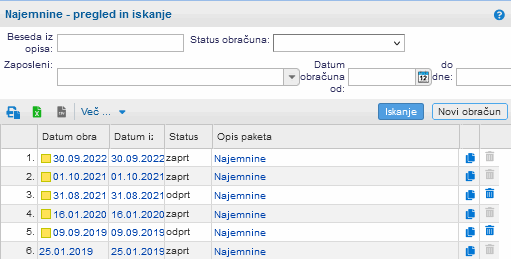 | ||||
| ||||
S klikom na opis posameznega paketa ali na kateri od datumov dobim vpogled v obračun.
2. Kako naredimo novi obračun najemnin
Novi obračun najemnin lahko naredimo preko menija . V primeru, da v programu še nismo naredili nobenega obračuna najemnin, nam program ponudi možnost za izdelavo le-tega s klikom na gumb :
![V programu še nimamo nobenega obračuna najemnin]](wiki-images/ObracunNajemnin001.gif) | ||||
| ||||
V nasprotnem primeru, se pravi, da smo kakšen obračun že naredili, pa lahko novi obračun naredimo tako, da v maski za pregled in iskanje [1] kliknemo na gumb
Odpre se nam maska kamor vnesemo osnovne podatke za obračun:
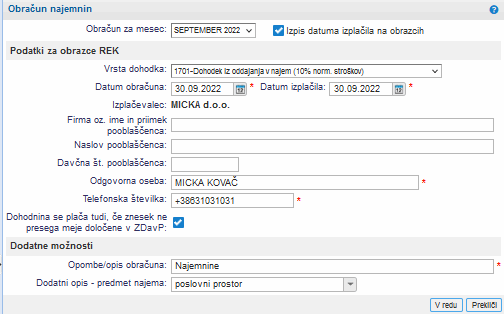 | ||||
| ||||
Ko smo vnesli vse potrebne podatke to potrdimo s klikom na gumb
Program nam kreira novi obračun:
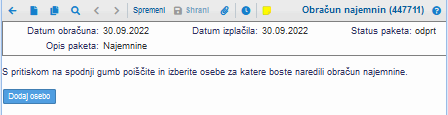 | ||||
| ||||
S klikom na gumb bomo na obračun dodali osebo za katero želimo narediti obračun. Program nam odpre seznam partnerjev med katerimi lahko izberemo koga bomo dodali na obračun. To storimo s klikom na njegov naziv.
Najbolje je, da po vsaki spremembi na obračunu obračun shranimo s klikom na gumb Shrani, ki utripa tako dolgo dokler tega ne naredimo. |
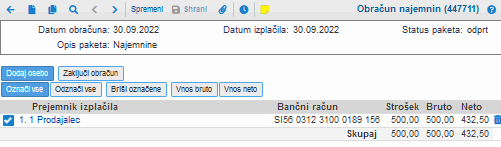 | ||||
| ||||
Ko smo osebo dodali na seznam lahko za njo tudi obračunamo najemnino. Kako to storimo si alhko preberete v poglavju Vnos in določitev zneskov za izplačilo najemnine [3].
3. Vnos in določitev zneskov za izplačilo najemnine
Ko smo osebo dodali na seznam [2], lahko za njo obračunamo najemnino tako, da kliknemo na njegovo ime, nakar se nam bo odprla stran za vnos in določitev zneskov, ki so potrebni za obračun. Vse kar je potrebno vnesti je bruto znesek najemnine in odstotek normiranih stroškov:
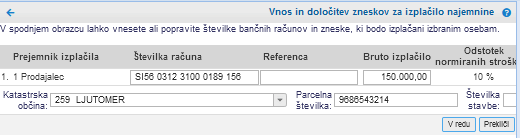 | ||||
| ||||
Na podlagi teh vnešenih zneskov, se izračuna neto znesek najemnine in znesek normiranih stroškov:
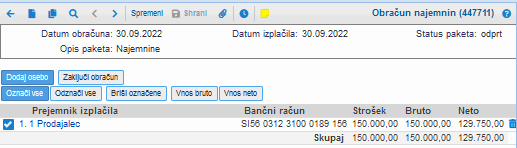 | ||||
| ||||
V primeru, da želimo karkoli popraviti kliknemo na gumb za ponovni vnos zneskov.
Po vnosu zneskov je najbolje obračun shraniti. |
Ko je obračun končan ga lahko zaključimo s klikom na gumb
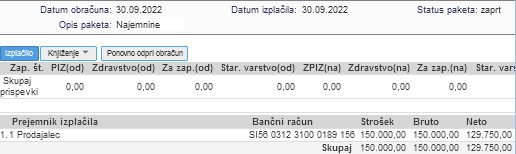 | ||||
| ||||
Ko je obračun zaključen, ga ne moremo spreminjati. V primeru, da moramo vseeno nekaj popraviti, lahko to storimo tako, da kliknemo na gumb in ponovimo postopek vnosa podatkov.
4. Brisanje osebe iz obračuna
V primeru, da želimo iz kakršnega koli razloga iz obračuna izbrisati osebo lahko to storimo le v primeru, ko je obračun odprt.
Osebo lahko zbrišemo s klikom na gumb ![]() na skrajni desni strani, v primeru, da želimo zbrisati prav vse osebe na obračunu z eno potezo, lahko to storimo tako, da najprej kliknemo na gumb in nato gumb . Če pa želimo izbrisati le nekatere, pa jih označimo tako, da z miško odkljukamo polje pred imenom osebe. To je lepo prikazano na spodnji sliki:
na skrajni desni strani, v primeru, da želimo zbrisati prav vse osebe na obračunu z eno potezo, lahko to storimo tako, da najprej kliknemo na gumb in nato gumb . Če pa želimo izbrisati le nekatere, pa jih označimo tako, da z miško odkljukamo polje pred imenom osebe. To je lepo prikazano na spodnji sliki:
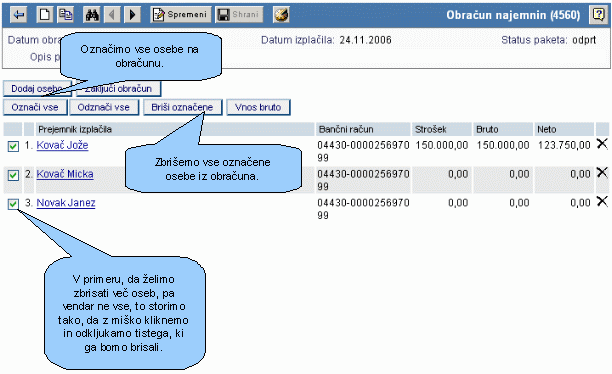 | ||||
| ||||
Za potrditev brisanja obračun shranimo.
5. Izplačilo obračuna najemnine
Ko je obračun zaključen se nam na obračunu prikaže gumb .S klikom na ta gumb se nam prikaže stran, ki nas opozori, da se bo generiral paket plačilnih nalogov:
 | ||||
| ||||
Za generiranje paketa izplačil, kliknemo na gumb
Na obračunu se nam pokaže povezava z paketom plačilnih nalogov, kar lepo vidimo na spodnji sliki:
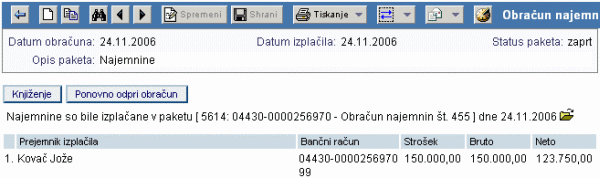 | ||||
| ||||
S klikom na mapo ![]() lahko preverimo paket generiranih plačilnih nalogov:
lahko preverimo paket generiranih plačilnih nalogov:
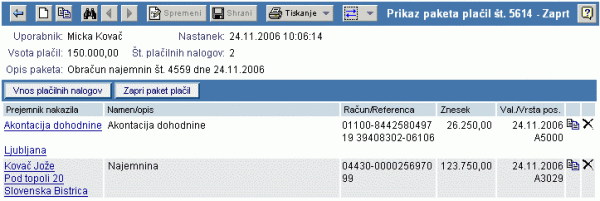 | ||||
| ||||
Paket plačilnih nalogov lahko nato tudi zapremo s klikom na gumb
6. Izpis obrazcev
Ko smo obračun zaključili lahko preko menija izpišemo in natisnemo naslednje obrazce:
- REK-3a [6.1]
- Obračun davka po odbitku [6.2]
- Obračuni - tabelarični izpis
6.1. Izpis obrazca REK-3a
Obrazec lahko izpišemo, ko je obračuna najemnin zaprt tako, da kliknemo na meni . Izpisan obrazec zgleda tako:
 | ||||
| ||||
6.2. Obračun davka po odbitku
Ko smo obračun zaključili lahko s klikom na meni izpišemo obračun davka po odbitku, ki izgleda takole:
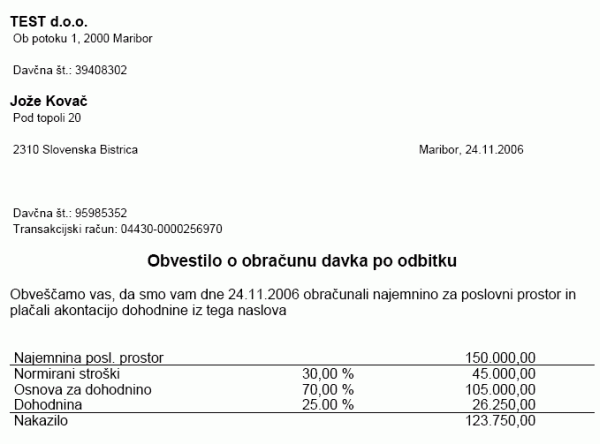 | ||||
| ||||
---
© E-RAČUNI d.o.o. 2003-2024